Gérer les icônes d'erreur sur les composants ou les Jobs
Lorsque les paramètres d'un composant ne sont pas définis correctement et contiennent des erreurs pouvant empêcher le code du Job de se compiler correctement, des icônes d'erreur s'affichent automatiquement près de l'icône du composant, dans l'espace de modélisation graphique et du nom du Job dans le Repository.
Icônes d'erreur et d'avertissement sur les composants
Lorsqu'un composant n'est pas correctement configuré, ou si une connexion vers un autre composant manque, un cercle rouge contenant une croix blanche (icône d'erreur), ou un triangle avec un point d'exclamation (icône d'avertissement) est placé sur l'icône du composant.
Placez votre souris sur le composant pour faire apparaître les messages d'erreur et d'avertissement. Cette aide contextuelle vous informe sur les données manquantes ou le statut du composant.
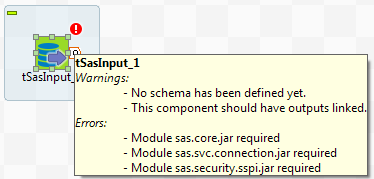
Icône d'erreur sur un Job
Lorsque les paramètres d'un composant contiennent une ou plusieurs erreurs pouvant empêcher le code du Job de se compiler correctement, une croix blanche sur fond rouge s'affiche sur l'icône du Job à côté de son nom dans le Repository.
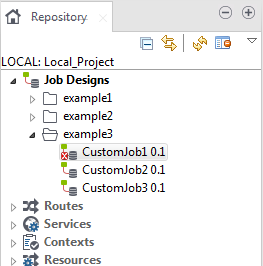
L'icône d'erreur s'affiche aussi à côté du nom du Job dans l'onglet de l'espace de modélisation.
- Ouverture d'un Job
- Clic sur l'onglet Code viewer (Aperçu du code)
- Exécution d'un Job (clic sur Run Job (Exécuter un Job))
- Enregistrement du Job
L'icône d'erreur s'affiche lorsque vous effectuez l'une de ces actions.
De plus, à l'exécution du Job, la boîte de dialogue [Find Errors in Jobs] affichera la source et une courte description de chaque erreur rencontrée.
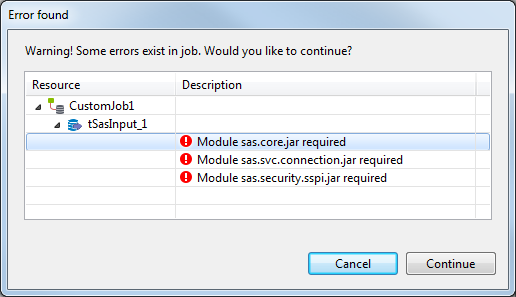
Cliquez sur Cancel (Annuler) pour arrêter l'exécution ou sur Continue (Continuer) pour continuer l'exécution de votre Job.
